Содержание
Логин и пароль | Справочный центр Facebook
Справочный центр
Логин и пароль
Мы обновляем версию сайта Facebook.com для мобильных браузеров. Ещё
Вход в свой аккаунт
Вход на Facebook через мобильный браузер
Откройте сайт m.facebook.com в мобильном браузере.
Введите что-либо из следующего:
Электронный адрес. Для входа можно использовать любой электронный адрес, указанный в вашем аккаунте Facebook.
Номер телефона. Если в вашем аккаунте есть подтвержденный номер мобильного телефона, вы можете ввести его (не указывайте нули перед кодом страны или какие-либо символы, кроме цифр).
Имя пользователя. Если вы задали имя пользователя, используйте его для входа.
Введите пароль и нажмите Войти.
Устранение проблем со входом
Если вам не удается вспомнить пароль, узнайте, как его сбросить.
Если вы по-прежнему не можете войти, узнайте, что делать дальше.
Выход из Facebook
Нажмите значок в правом верхнем углу окна Facebook.
Прокрутите вниз до конца и нажмите Выйти.
Если вход в ваш аккаунт Facebook выполнен на нескольких устройствах, выходить из него придется на каждом из них. Подробнее о том, как контролировать, где выполнен вход в ваш аккаунт Facebook, и как с компьютера выйти из аккаунта, открытого на мобильном устройстве.
Если вы хотите на некоторое время отказаться от использования Facebook, узнайте, как временно деактивировать аккаунт.
Восстановление пароля
Изменение пароля
Чтобы изменить пароль на Facebook, если вход уже выполнен, следуйте инструкциям ниже.
Новая версия для мобильного браузера
Нажмите значок в правом верхнем углу окна Facebook.
Прокрутите вниз и выберите Настройки, а затем — Безопасность и вход.
Нажмите Сменить пароль.
Введите текущий пароль, а затем новый (дважды). Нажмите Сохранить изменения.
Если вход выполнен, но вы забыли пароль, в разделе Смена пароля нажмите Забыли пароль? и выполните шаги, чтобы его сбросить. Обратите внимание, что вам потребуется доступ к электронному адресу, связанному с аккаунтом.
Обратите внимание, что вам потребуется доступ к электронному адресу, связанному с аккаунтом.
Классическая версия для мобильного браузера
Нажмите значок в правом верхнем углу окна Facebook.
Прокрутите вниз и выберите Настройки и конфиденциальность, а затем — Настройки.
Нажмите Пароль и безопасность.
Нажмите Сменить пароль.
Введите текущий пароль, а затем новый (дважды). Нажмите Сохранить изменения.
Сброс пароля
Чтобы сбросить пароль, если вход на Facebook не выполнен:
Нажмите Забыли пароль?
Укажите электронный адрес, номер мобильного телефона, имя и фамилию или имя пользователя, связанные с вашим аккаунтом, и нажмите Поиск.
Следуйте инструкциям на экране.
Из соображений безопасности вы не сможете сбросить пароль с помощью номера мобильного телефона, который используете для двухфакторной аутентификации. Для этих целей в аккаунте нужно указать другой номер мобильного телефона или электронный адрес.
Если проблему решить не удалось, мы поможем вам восстановить аккаунт.
Другие полезные ресурсы
Подробнее о том, что можно сделать, если вы считаете, что ваш аккаунт взломан или им завладел кто-то другой.
Подробнее о том, что делать, если вам не удается сбросить пароль на Facebook из-за отсутствия доступа к электронному адресу или номеру телефона в аккаунте.
Мы не можем отправить вам пароль, не сбросив его.
Если вы вошли в свой аккаунт, то можете изменить пароль в настройках.
Если вы не можете войти или вспомнить пароль, то можете его изменить. Чтобы сбросить пароль, вам потребуется доступ к электронному адресу или номеру мобильного телефона, связанному с аккаунтом Facebook.
Если у вас нет доступа к электронному адресу или номеру телефона, связанному с аккаунтом, то для входа выполните эти рекомендации.
Устранение неполадок
Если у вас возникли проблемы со входом в аккаунт Facebook, попробуйте выполнить описанные ниже действия.
Восстановление аккаунта Facebook с помощью страницы «Поиск аккаунта»
Откройте страницу «Поиск аккаунта» по ссылке facebook. com/login/identify и выполните инструкции ниже. Используйте компьютер или мобильный телефон, на которых вы уже входили в аккаунт Facebook.
com/login/identify и выполните инструкции ниже. Используйте компьютер или мобильный телефон, на которых вы уже входили в аккаунт Facebook.
Найдите аккаунт, который хотите восстановить. Вы можете выполнить поиск по имени, электронному адресу или номеру телефона.
Следуйте инструкциям на экране, чтобы сбросить пароль для аккаунта.
Подробнее о том,
что делать, если вы не можете найти свой аккаунт с помощью страницы «Поиск аккаунта»
Восстановление аккаунта Facebook из аккаунта друга или родственника
На компьютере перейдите в профиль аккаунта, который хотите восстановить.
Нажмите значок под фото обложки.
Выберите Получить поддержку или пожаловаться на профиль.
Выберите вариант Другое и нажмите «Далее».
Нажмите Восстановить этот аккаунт и следуйте инструкциям на экране.
Изменение или сброс пароля
Узнайте, как изменить или сбросить пароль.
Если возникла проблема с доступом к электронному адресу или номеру телефона, указанным в аккаунте
Узнайте, что делать, если вам не удается сбросить пароль из-за отсутствия доступа к электронному адресу или номеру телефона, указанному в вашем аккаунте.
Если нужно проверить, не отключен ли аккаунт
Если ваш аккаунт Facebook отключен, то при попытке входа вы увидите сообщение об этом.
Если вам кажется, что ваш аккаунт взломан или кто-то использует его без вашего разрешения
Узнайте, что делать, если вам кажется, что аккаунт взломан.
Если возникли проблемы с получением кодов восстановления на указанный электронный адрес или телефон
Узнайте, что делать, если аккаунт Facebook заблокирован, а коды подтверждения не приходят на указанный электронный адрес или телефон.
Проверьте папку «Спам» в своей электронной почте, чтобы найти сообщение со ссылкой для сброса пароля.
Чтобы ваш аккаунт был в безопасности, запрашивать новый пароль можно только определенное число раз в течение одних суток. Если вы превысили допустимое количество запросов, нужно подождать 24 часа, а затем снова попытаться сбросить пароль.
Примечание. Если проблема не устранена, мы можем помочь восстановить ваш аккаунт.
© 2023 Meta
Af-SoomaaliAfrikaansAzərbaycan diliBahasa IndonesiaBahasa MelayuBasa JawaBisayaBosanskiBrezhonegCatalàCorsuCymraegDanskDeutschEestiEnglish (UK)English (US)EspañolEspañol (España)EsperantoEuskaraFilipinoFrançais (Canada)Français (France)FryskFulaFurlanFøroysktGaeilgeGalegoGuaraniHausaHrvatskiIkinyarwandaInuktitutItalianoIñupiatunKiswahiliKreyòl AyisyenKurdî (Kurmancî)LatviešuLietuviųMagyarMalagasyMaltiNederlandsNorsk (bokmål)Norsk (nynorsk)O’zbekPolskiPortuguês (Brasil)Português (Portugal)RomânăSarduShonaShqipSlovenčinaSlovenščinaSuomiSvenskaTiếng ViệtTürkçeVlaamsZazaÍslenskaČeštinaślōnskŏ gŏdkaΕλληνικάБеларускаяБългарскиМакедонскиМонголРусскийСрпскиТатарчаТоҷикӣУкраїнськакыргызчаҚазақшаՀայերենעבריתاردوالعربيةفارسیپښتوکوردیی ناوەندیܣܘܪܝܝܐनेपालीमराठीहिन्दीঅসমীয়াবাংলাਪੰਜਾਬੀગુજરાતીଓଡ଼ିଆதமிழ்తెలుగుಕನ್ನಡമലയാളംසිංහලภาษาไทยພາສາລາວမြန်မာဘာသာქართულიአማርኛភាសាខ្មែរⵜⴰⵎⴰⵣⵉⵖⵜ中文(台灣)中文(简体)中文(香港)日本語日本語(関西)한국어
Информация
Конфиденциальность
Условия и правила
Рекламные предпочтения
Вакансии
Файлы cookie
Создать объявление
Создать Страницу
Как изменить пароль Netflix
На главную страницу справки
Если вам не удается войти в аккаунт Netflix, вы можете сбросить пароль, получив электронное сообщение или SMS (если вы указали номер телефона в аккаунте). Если вы забыли адрес электронной почты или номер телефона, указанные при регистрации, вы можете предоставить дополнительные данные для восстановления аккаунта онлайн.
Если вы забыли адрес электронной почты или номер телефона, указанные при регистрации, вы можете предоставить дополнительные данные для восстановления аккаунта онлайн.
Сброс пароля по электронной почте
Перейдите на страницу netflix.com/loginhelp.
Нажмите Электронное сообщение.
Укажите свой адрес электронной почты и нажмите Отправьте мне электронное сообщение.
Выполните действия, описанные в электронном сообщении о сбросе пароля. Обычно сообщение приходит в течение нескольких минут. Оно содержит ссылку для автоматического входа в аккаунт Netflix. После входа вам потребуется ввести новый пароль. Новый пароль не должен совпадать со старым.
Срок действия ссылки истек
Электронное сообщение не пришло
Проверьте дополнительные папки (например, для спама, нежелательной почты или рекламы) и фильтры электронной почты.

Если вы не можете найти сообщение о сбросе пароля в папке спама, попробуйте добавить адрес [email protected] в список контактов. Затем снова отправьте себе сообщение для сброса пароля.
Если вы по-прежнему не получили сообщение для сброса пароля, возможно, задержка вызвана поставщиком электронной почты. Подождите 5 часов и снова проверьте почту.
Ссылка не работает
Удалите все электронные сообщения о сбросе пароля Netflix, которые вы могли себе отправить.
После удаления сообщений перейдите на страницу netflix.com/clearcookies. При этом вы выйдете из аккаунта и окажетесь на главной странице.
Перейдите на страницу netflix.
 com/loginhelp.
com/loginhelp.Нажмите Электронное сообщение.
Укажите свой адрес электронной почты и нажмите Отправьте мне электронное сообщение.
Вернитесь в почтовый ящик и выполните действия, описанные в сообщении о сбросе пароля Netflix.
Если у вас по-прежнему возникают проблемы, используйте для доступа к электронной почте другой компьютер, мобильный телефон или планшет, а затем перейдите по ссылке для сброса пароля.
Этот пароль небезопасен или слишком распространен
Если вы видите сообщение Этот пароль небезопасен или слишком распространен во время сброса или смены пароля, это означает, что выбранный вами пароль находится в списке скомпроментированных или распространенных паролей, использование которых не разрешено из соображений безопасности. Вам нужно выбрать другой пароль.
Вам нужно выбрать другой пароль.
Сброс пароля с помощью текстового сообщения (SMS)
Перейдите на страницу netflix.com/loginhelp.
Нажмите Текстовое сообщение (SMS).
Введите номер телефона, связанный с вашим аккаунтом.
Нажмите Отправьте мне SMS-сообщение.
После этого вы получите проверочный код для сброса пароля. Код действителен в течение 20 минут.
Номер телефона не связан с аккаунтом
Если вы еще не добавили в аккаунт номер телефона, вам потребуется выполнить действия, описанные выше, для сброса пароля по электронной почте. После восстановления доступа к аккаунту вы в любое время сможете добавить номер телефона, открыв страницу Аккаунт и выбрав Добавить номер телефона. Если номер телефона, указанный в вашем аккаунте, больше не действителен, вы можете открыть страницу Аккаунт и выбрать Изменить номер телефона.
После восстановления доступа к аккаунту вы в любое время сможете добавить номер телефона, открыв страницу Аккаунт и выбрав Добавить номер телефона. Если номер телефона, указанный в вашем аккаунте, больше не действителен, вы можете открыть страницу Аккаунт и выбрать Изменить номер телефона.
Восстановление данных аккаунта с помощью платежных данных
Если плату с вас взимает Netflix и вы забыли адрес электронной почты или номер телефона:
Перейдите на страницу netflix.com/loginhelp.
Нажмите Я не помню свой адрес электронной почты или номер телефона.
Введите имя и фамилию, а также номер сохраненной в системе банковской карты.
Выберите Найти аккаунт.
Примечание.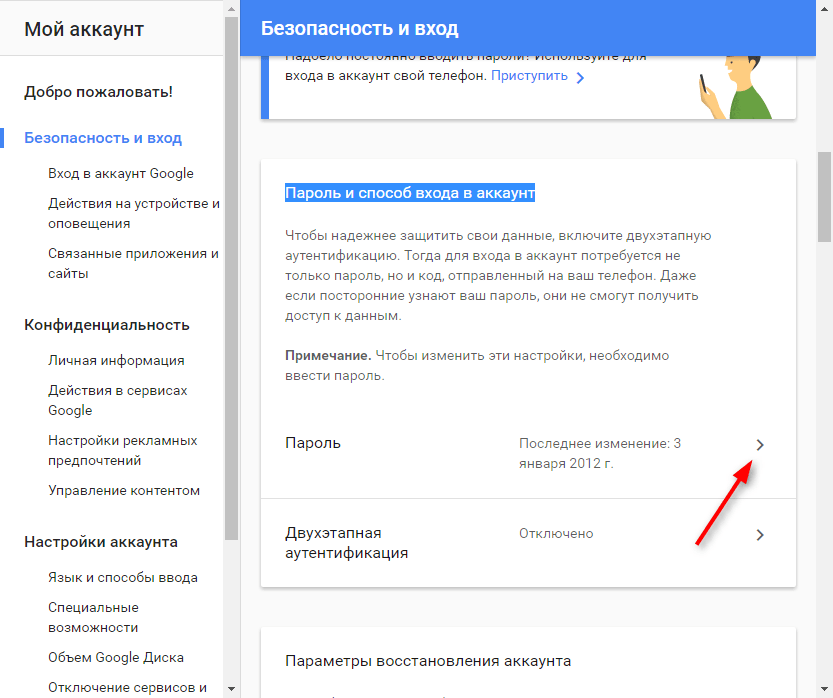
Если плату с вас взимает Netflix, но вы не используете банковскую карту, свяжитесь с нами, чтобы восстановить данные для входа.
Если плату с вас взимает другая компания, а не Netflix, и вы не можете войти в аккаунт:
Если вы оплачиваете Netflix через сторонний сервис, найдите имя третьей стороны в нашем Центре поддержки и выберите соответствующую статью об оплате. Затем перейдите в раздел «Не удается войти в аккаунт Netflix».
Другие статьи по теме
Другие статьи по теме
Сбросить пароль | Центр поддержки Square
О чем эта статья?
Если у вас возникли проблемы со входом в учетную запись Square или сбросом пароля, следующие советы помогут вам вернуться к приему платежей.
Сброс пароля онлайн
Зайдите на сайт Squareup.
 com/password.
com/password.Введите адрес электронной почты, связанный с вашей учетной записью Square > нажмите Отправить инструкции .
Проверьте свою электронную почту — в папке «Входящие» появится сообщение с темой «Сброс пароля Square». Если вы не можете найти электронное письмо, попробуйте выполнить следующие действия по устранению неполадок с уведомлением по электронной почте.
Откройте электронное письмо > нажмите кнопку Сбросить пароль .
Создайте новый пароль.
Сброс пароля в приложении
Чтобы сбросить пароль из приложения Square:
Нажмите Забыли пароль? на экране входа.
Введите адрес электронной почты, связанный с вашей учетной записью Square > нажмите Отправить инструкции .
Мы автоматически отправим вам по электронной почте инструкции, которые помогут вам сбросить пароль.
Проблемы со сбросом пароля по электронной почте
Если у вас возникли проблемы с электронным письмом для сброса пароля, возможно, вы создали свою учетную запись Square, используя адрес электронной почты, отличный от того, который вы вводите в поле адреса электронной почты. Попробуйте выполнить следующие действия по устранению неполадок:
Попробуйте выполнить следующие действия по устранению неполадок:
Дважды проверьте, что адрес электронной почты, который вы ввели в поле сброса пароля, является тем же адресом электронной почты, который использовался для доступа к вашей учетной записи Square.
Подтвердите адрес электронной почты, который вы использовали для создания учетной записи Square, просмотрев свои почтовые ящики на наличие писем от Square.
Проверьте папку нежелательной почты, потому что электронные письма Square иногда сортируются фильтрами спама.
Взгляните на эти советы по устранению неполадок с доставкой электронной почты.
Если вы видите сообщение «Этот токен был использован» , зайдите на Square.com/dashboard в своем браузере, чтобы подтвердить, что вы вышли из панели управления. Сбросьте пароль еще раз.
Обновите свой адрес электронной почты
Если вы не можете войти в свою учетную запись Square и вам необходимо изменить адрес электронной почты в своей учетной записи, мы можем обновить его с вашей помощью.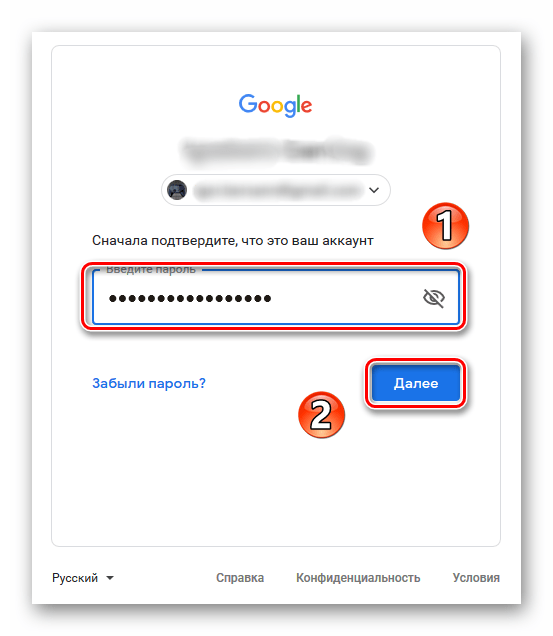 Свяжитесь с нашей командой по телефону, если:
Свяжитесь с нашей командой по телефону, если:
Вы не можете вспомнить адрес электронной почты, который вы использовали для создания учетной записи.
Вы не можете получить доступ к почтовому ящику, связанному с вашей учетной записью Square.
Вы , а не видите электронные письма от Square в своем почтовом ящике — возможно, в вашем адресе электронной почты была опечатка при создании учетной записи Square.
Безопасность учетной записи
Для будущего использования вы можете включить двухэтапную проверку, чтобы защитить свою учетную запись от несанкционированного доступа и добавить дополнительный уровень защиты вашей деловой и личной информации.
Настоятельно рекомендуется включить двухэтапную аутентификацию для вашей учетной записи, чтобы предотвратить мошенничество и несанкционированную деятельность. Если вы только что активировали свою учетную запись Square, чтобы начать обработку платежей, вам может быть предложено настроить двухэтапную проверку при входе в систему.
Узнайте больше о двухэтапной проверке и о том, как включить ее для своей учетной записи.
Узнайте больше о : Square
Насколько надежен мой пароль?
Записи защищены на 100%, не сохраняются и никому не передаются. Период.
Заинтересованы в получении персональной оценки физической и цифровой безопасности? Посещать
наш новый инструмент здесь.
Взгляд на
Утечки данных и кражи личных данных растут, и причиной часто являются скомпрометированные пароли. После кражи учетных данных киберпреступники могут использовать пароли для запуска дезинформационных кампаний против компаний, использовать платежную информацию людей для покупок и шпионить за пользователями через камеры безопасности, подключенные к Wi-Fi. Мы создали этот инструмент, чтобы помочь вам лучше понять безопасность паролей.
Как создавать безопасные пароли
Лучшие методы создания безопасных паролей:
- Пароль должен состоять из 16 или более символов; Наше исследование, связанное с паролями, показало, что 45 процентов американцев используют пароли из восьми или менее символов, которые не так надежны, как более длинные пароли.

- Пароль должен включать комбинацию букв, цифр и символов.
- Пароль не должен передаваться какой-либо другой учетной записи.
- Пароль не должен содержать личную информацию пользователя, такую как его адрес или номер телефона. Также лучше не включать какую-либо информацию, к которой можно получить доступ в социальных сетях, например, имена детей или домашних животных.
- Пароль не должен содержать последовательных букв или цифр.
- Пароль не должен состоять из слова «пароль» или повторения одной и той же буквы или цифры.
Почему безопасность пароля важна?
Отсутствие безопасных паролей влечет за собой последствия, в том числе:
- Получив доступ к учетным данным пользователя, многие хакеры будут входить в свои учетные записи, чтобы украсть больше их личной информации (PII), такой как их имена, адреса и информация о банковском счете. Они будут использовать эту информацию либо для кражи денег непосредственно у пользователя, либо для кражи его личности.
 Кража личных данных может привести к дальнейшим финансовым потерям или трудностям с получением кредита или работы.
Кража личных данных может привести к дальнейшим финансовым потерям или трудностям с получением кредита или работы. - Отсутствие конфиденциальности
- Что касается бизнеса, то хакеры могут проводить дезинформационные кампании против компаний, делиться своими данными с конкурентами и хранить их с целью получения выкупа1.
Влияние украденных паролей
Скомпрометированные пароли стали причиной 80 процентов всех утечек данных в 2019 году2, что привело к финансовым потерям как для предприятий, так и для потребителей.
Влияние на бизнес
- По данным IBM, в 2020 году средняя стоимость утечки данных для бизнеса на международном уровне составила 3,86 миллиона долларов. Однако в США средняя стоимость была самой высокой в мире и составила 8,64 млн долларов3.
- В частности, в обрабатывающей промышленности вредоносное ПО, которое похищало учетные данные и сбрасывало пароли, создавало 922 инцидента кибербезопасности в 2020 году.
 73 процента этих инцидентов были мотивированы финансовыми стимулами, а 27 процентов этих инцидентов были мотивом шпионажа4.
73 процента этих инцидентов были мотивированы финансовыми стимулами, а 27 процентов этих инцидентов были мотивом шпионажа4.
| Верхние данные скомпрометированы | Процент производителей, допустивших утечку данных в 2020 г. |
|---|---|
| Полномочия | 55% |
| Личный | 49% |
| Оплата | 20% |
| Прочее | 25% |
- Если в компаниях произойдет утечка данных, вызванная украденными учетными данными, они могут потерять до трех процентов своей общей рыночной стоимости в долгосрочной перспективе. Для розничной торговли эти потери утроились до девяти процентов всего за 30 дней после объявления о взломе. По мнению исследователей из бизнес-школы Кенана Флаглера Университета Северной Каролины, это увеличение связано с тем, что розничные покупатели менее лояльны к бренду, чем потребители в других отраслях5.

Воздействие на потребителей
Данные клиентов, связанные с PII, являются наиболее ценным типом данных, которые хакеры могут извлечь из нарушений безопасности, стоимость записи которых составляет 150 долларов США, согласно отчету IBM о стоимости взлома данных за 2020 год.
FTC сообщает, что в 2019 году общие убытки от кражи личных данных, которые могут быть вызваны украденными паролями, составили 92 миллиона долларов. Средний ущерб от кражи личных данных для потребителей составил 8946 долларов.
Другие способы защитить себя в Интернете
Помимо создания безопасных и уникальных паролей для всех веб-аккаунтов, существуют и другие рекомендации по повышению цифровой безопасности.
- Использовать VPN: Хотя пароли не позволяют неавторизованным пользователям получить доступ к учетным записям, интернет-провайдеры по-прежнему могут отслеживать онлайн-активность пользователя, а также частные IP-адреса своих устройств.
 Единственный способ скрыть веб-активность и IP-адреса — подключиться не напрямую к общедоступной сети Wi-Fi, а вместо этого к VPN, что означает виртуальную частную сеть. Узнайте больше о том, как найти лучший VPN, проверенный нашими экспертами по цифровой безопасности.
Единственный способ скрыть веб-активность и IP-адреса — подключиться не напрямую к общедоступной сети Wi-Fi, а вместо этого к VPN, что означает виртуальную частную сеть. Узнайте больше о том, как найти лучший VPN, проверенный нашими экспертами по цифровой безопасности. - Получите защиту от кражи личных данных: Хотя надежный пароль может иметь большое значение для защиты онлайн-аккаунтов, не существует единого действия, которое могло бы защитить личную информацию пользователя от кражи личных данных. Скорее, лучшее программное обеспечение для защиты от кражи личных данных отслеживает ключевые криминальные и финансовые области для личной информации пользователей.
- Установка домашней системы безопасности: Пользователи могут защитить свои дома и семьи, используя лучшую домашнюю систему безопасности. Посмотрите, как мы тестировали эти лучшие системы, прочитав наш обзор ADT, наш обзор SimpliSafe и, наконец, наш обзор Vivint.
- Используйте антивирусное программное обеспечение: Антивирусное программное обеспечение сканирует компьютеры, телефоны и планшеты на наличие вредоносных программ, вирусов, программ-вымогателей, шпионских программ и других киберугроз.

- Используйте диспетчер паролей: Менеджеры паролей хранят имена пользователей и пароли в зашифрованных хранилищах, требуя только мастер-пароли или биометрические данные для входа в учетные записи.
- Меняйте пароли только при необходимости: Это миф, что пользователи должны регулярно менять свои пароли. Скорее, согласно последним сообщениям, менять пароли необходимо только в том случае, если сама учетная запись скомпрометирована.
Как работает наш инструмент: методология
Наш инструмент «насколько безопасен ваш пароль» проверяет пароли пользователей по базе данных распространенных слабых паролей. Он оценивает каждый пароль на основе ключевых факторов, таких как:
- Количество символов: Пароль должен состоять как минимум из 8–10 паролей, но в идеале — от 16 до 20 символов.
- Комбинации: Пароль должен включать комбинацию букв, цифр и символов, а не фразу.
 Каждый символ имеет связанное с ним числовое значение, и эти символы суммируются для получения общей суммы. 9B5sjmXl» компьютеру потребуется 34 000 лет, чтобы взломать его.
Каждый символ имеет связанное с ним числовое значение, и эти символы суммируются для получения общей суммы. 9B5sjmXl» компьютеру потребуется 34 000 лет, чтобы взломать его.Часто задаваемые вопросы
Для получения дополнительной информации о безопасности и гигиене паролей мы ответили на вопросы, которые нам задают чаще всего.
- Какой самый безопасный пароль?
Не существует одного «самого безопасного» пароля, а если бы он был, написать его здесь сделало бы его небезопасным, так как тысячи людей использовали бы его в своих учетных записях. Скорее, безопасные пароли содержат, казалось бы, случайную комбинацию цифр, букв и символов и содержат не менее 16–20 символов.
- Что является примером надежного пароля?
Примером надежного пароля является bL8%4TO&t9b%, сгенерированный менеджером паролей LastPass, на взлом которого у компьютера уйдет 46 миллионов лет!
- Насколько безопасен 12-символьный пароль?
12-символьный пароль несколько надежен; однако самые безопасные пароли имеют длину от 16 до 20 символов.

- Какой самый безопасный пароль?


 com/loginhelp.
com/loginhelp.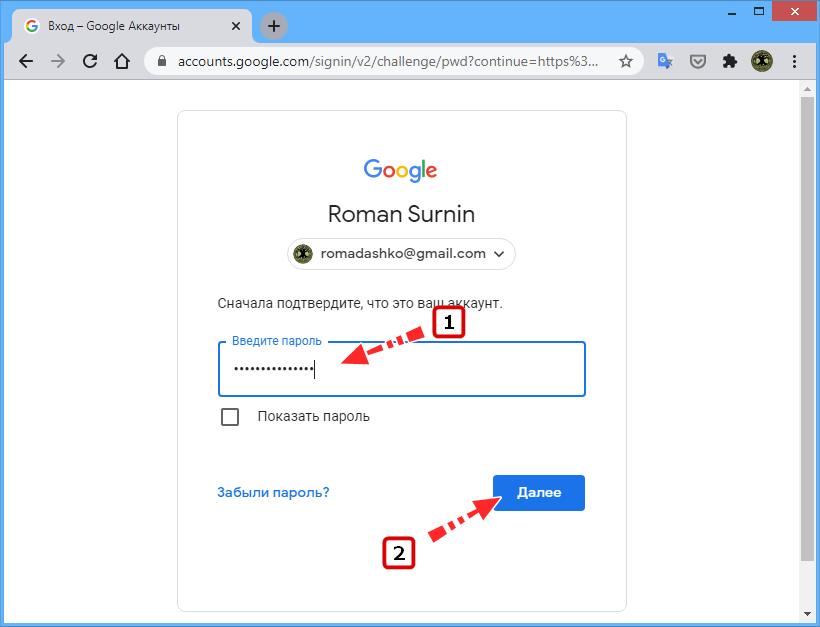 com/password.
com/password.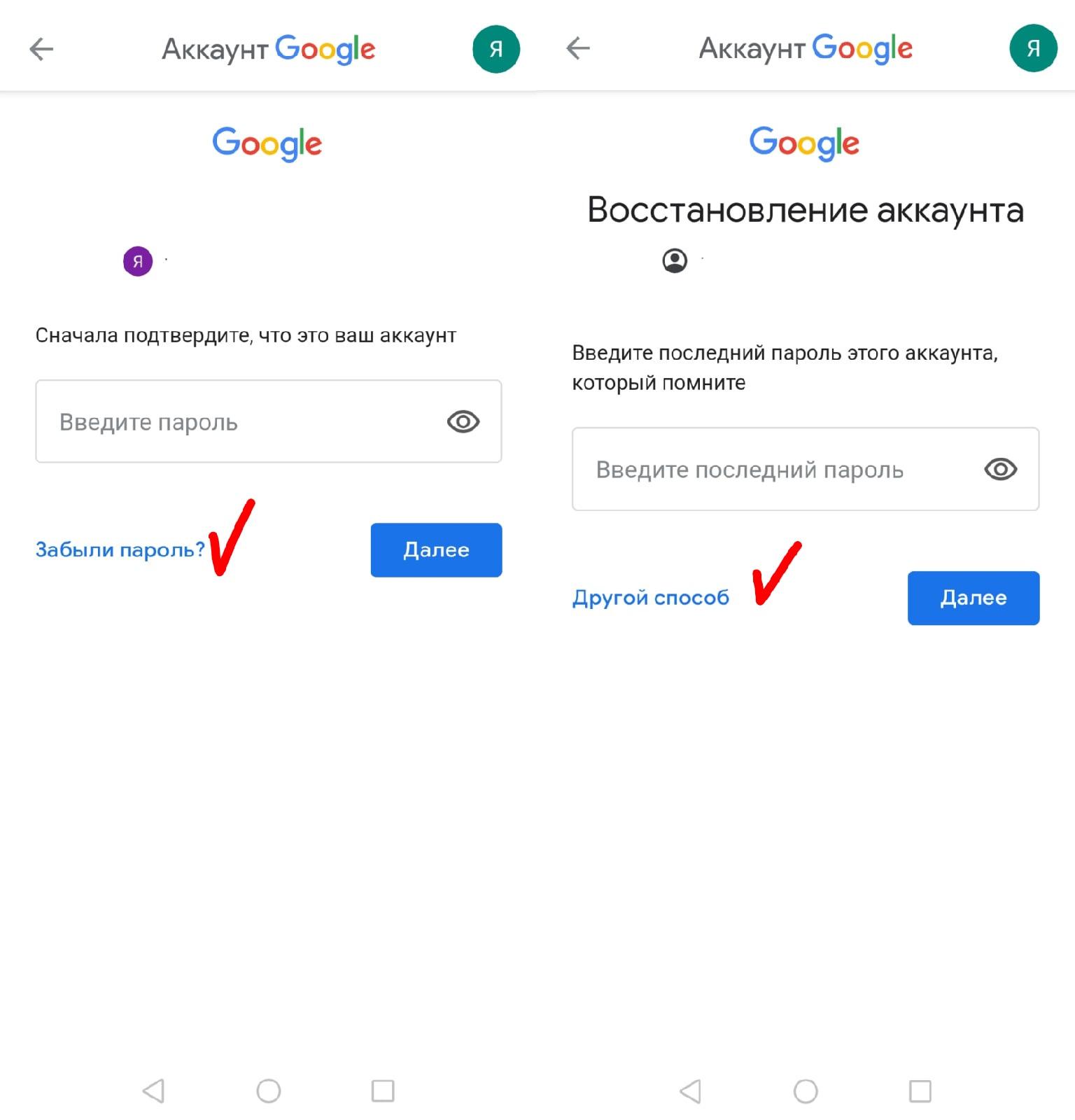
 Кража личных данных может привести к дальнейшим финансовым потерям или трудностям с получением кредита или работы.
Кража личных данных может привести к дальнейшим финансовым потерям или трудностям с получением кредита или работы. 73 процента этих инцидентов были мотивированы финансовыми стимулами, а 27 процентов этих инцидентов были мотивом шпионажа4.
73 процента этих инцидентов были мотивированы финансовыми стимулами, а 27 процентов этих инцидентов были мотивом шпионажа4.
 Единственный способ скрыть веб-активность и IP-адреса — подключиться не напрямую к общедоступной сети Wi-Fi, а вместо этого к VPN, что означает виртуальную частную сеть. Узнайте больше о том, как найти лучший VPN, проверенный нашими экспертами по цифровой безопасности.
Единственный способ скрыть веб-активность и IP-адреса — подключиться не напрямую к общедоступной сети Wi-Fi, а вместо этого к VPN, что означает виртуальную частную сеть. Узнайте больше о том, как найти лучший VPN, проверенный нашими экспертами по цифровой безопасности.
 Каждый символ имеет связанное с ним числовое значение, и эти символы суммируются для получения общей суммы. 9B5sjmXl» компьютеру потребуется 34 000 лет, чтобы взломать его.
Каждый символ имеет связанное с ним числовое значение, и эти символы суммируются для получения общей суммы. 9B5sjmXl» компьютеру потребуется 34 000 лет, чтобы взломать его.